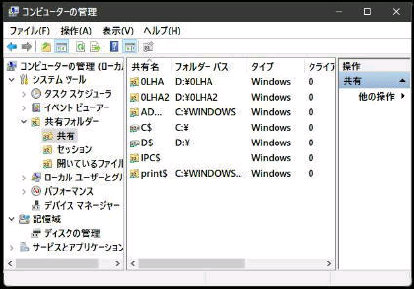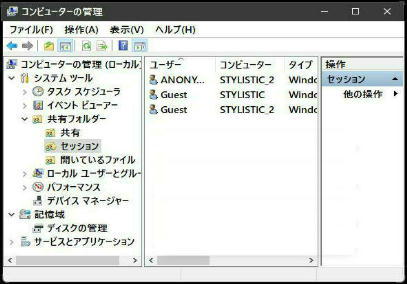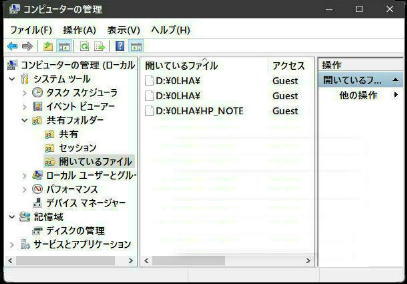「コンピューターの管理」 画面で
アクセスユーザーや、開いている
ファイルを確認できます。
「セッション」 画面です。
共有フォルダー → セッション
の順に選ぶとこの画面になります。
「開いているファイル」 画面です。
共有フォルダー →
開いているファイル
の順に選ぶとこの画面になります。
● 共有フォルダーのセッション、開いているファイルを確認
アクセスしているユーザーの
「ユーザー名」 や 「PC名」、接続
時間などの確認ができます。
(次のページへ続く)
「共有フォルダー」 画面です。
システムツール→共有フォルダー
→ 共有 の順に選ぶと、右側に
共有フォルダーの一覧が表示
されます。
現在アクセスされているファイルの
パスやユーザー名 などを確認する
ことができます。
《 Windows 10 バージョン21H1 画面 》